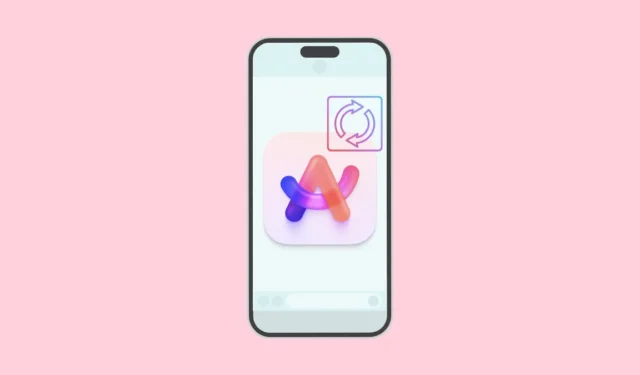
Arc Browser julkaisi Arc Search for iPhone -sovelluksen pari kuukautta sitten, kun he esittelivät mullistavan uuden tavan tehdä hakuja Internetissä lupauksella, että siitä tulee lähikuukausina täydellinen mobiiliselain, joka tukee myös synkronointia. Se päivä on nyt koittanut. Vaihdettuasi Arc Synciin iCloud Syncistä, joka mahdollisti synkronoinnin Arcin Mac- ja Windows-laitteiden välillä, ominaisuus on nyt saatavilla myös iPhonen Arc Search -sovelluksessa.
Tämä tarkoittaa, että jos käytät Arcia useissa laitteissa, sinulla voi olla Spaces ja välilehti kaikilla laitteilla. Vaikka iPhoneille oli jo olemassa Arc-parisovellus Macille, joka synkronoi sivupalkin Macista, se oli vain kumppanisovellus. Ja Arc Searchin julkaisun myötä kahden erillisen sovelluksen käyttö ei ollut ihanteellinen. Nyt kumppanisovellus ei olisi enää saatavilla.
Ota Arc Sync käyttöön iPhonessa
Arc Syncin ottaminen käyttöön iPhonen Arc Searchissa on melko helppoa. Oletan, että sinulla on jo Arc Sync käytössä Macissa tai Windowsissa (käytät mitä tahansa laitetta). Jos ei, voit ottaa sen käyttöön yllä olevan oppaan ohjeiden avulla.
- Avaa Arc Search iPhonessa.
- Sulje näppäimistö pyyhkäisemällä alaspäin.
- Napauta sitten ’Välilehdet’-kuvaketta vasemmassa alakulmassa avataksesi välilehden vaihtajan.
- Löydät nyt ”Työpöytä”-kuvakkeen vasemmasta alakulmasta. napauta sitä.
- Napauta sitten ”Kirjaudu sisään Arcilla” -vaihtoehtoa ja kirjaudu sisään Arc-tilillesi.
Kun olet kirjautunut tilillesi, Arc Syncillä kestää muutaman sekunnin synkronoida kaikki. Ja siinä se.
Työpöydän välilehtien käyttäminen
Kun Arc Sync on määritetty, työpöydän välilehdet eivät sotke Arc Tabs -välilehtiäsi. Pikemminkin niihin pääsee erikseen.
- Voit käyttää työpöydän välilehtiä avaamalla välilehden vaihtajan uudelleen.
- Napauta sitten ”Työpöytä” -kuvaketta.
- Kaikki Spaces, kiinnitetyt välilehdet ja kaikki avoimet välilehdet ovat käytettävissä. Napauttamalla välilehteä työpöydän välilehdillä avaa se kaarihakuvälilehdeksi.
Mihin arkistoidut välilehdet katosivat? Koska työpöytävälilehdet ovat nyt saatavilla, josta voit käyttää aiemmin arkistoituja välilehtiä Arc Searchissa, arkistoidut välilehdet saavat uuden kodin.
- Siirry Arc Searchin välilehden vaihtajaan.
- Napauta sitten ”Asetukset” -kuvaketta näytön oikeassa alakulmassa.
- Löydät vaihtoehdon ”Arkisto” täältä.
Välilehtien siirtäminen mobiililaitteesta työpöydälle
iPhonen Arc Syncin avulla et voi käyttää työpöydän välilehtiä vain mobiililaitteella. Voit myös siirtää mitä tahansa välilehteä puhelimestasi työpöydällesi.
- Avaa välilehti, jonka haluat siirtää työpöydällesi.
- Napauta sitten ’caret (^)’ -kuvaketta oikeassa alakulmassa.
- Muutama vaihtoehto tulee näkyviin. Napauta osoitepalkin Kiinnitä-kuvaketta.
- Näkyviin tulee luettelo kaikista Space-ryhmistäsi. Valitse, mihin haluat kiinnittää välilehden, ja napauta sitä. Jos haluat sen sijaan siirtää välilehden kansioon, napauta ’Kiinnitä kansioon’.
- Näkyviin tulee luettelo kaikista kansioistasi. Napauta kansiota, johon haluat siirtää sen.
- Välilehti ilmestyy valittuun tilaan/kansioon työpöydälläsi, ja siinä on hieno pieni mobiilikuvake, joka osoittaa, että kiinnitit välilehden matkapuhelimellasi.

- Irrota se joko irrottamalla se työpöydältä tai napauttamalla Kiinnitys-kuvaketta uudelleen mobiilisovelluksessa ja poistamalla sen tilan/kansion valinta, johon kiinnitit sen aiemmin.

Arc Browser on yksi suosikkiselaimistani, ja on hienoa nähdä niiden lähestyvän Arcin tuomista kaikkialle. Vaikka haluaisinkin nähdä heidän tuovan sen seuraavaksi iPadille, heidän kerrotaan asettavan katseensa Androidiin tulevaisuutta varten. The Browser Company of New York aikoo myös poistaa Arc for Windows -version beta-versiosta ensi kuuhun mennessä ja julkaista sen yleisesti kaikille.




Vastaa